经常需要给PPT添加各种序列图标,来显示出123的效果,我们可以在后面添加需要的文字,比单纯的输入一二三文字来的有创意的多,那么当我们已经添加好数字图标,想要准确的将两个图片调换位置,该如何操作呢,今天,我们就来教大家如何调换数字图标的位置,一起来学习一下吧。

图标元素位置互换
首先,我们看到如下PPT,我们想要将1和3的图标位置调换。

首先,我们选中这两个图标,按住键盘上的Ctrl G进行组合,或者直接按工具栏绘图工具下的组合键,将它们组合。
WPS 如何一键重命名百张图片 实例教程
当你们的电脑里存的图片很多,名字也很乱的时候,你们是怎么操作的呢?不会是还在点击鼠标右键,然后选择重命名,一个一个的改名字吧?如果是这样的话,估计你要累到手酸呀,下面我
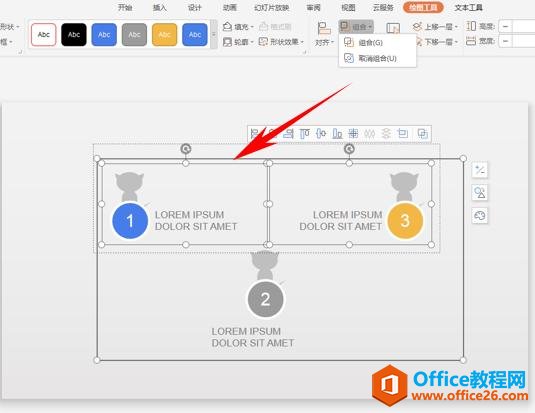
然后我们发现这两个图标就已经组合在一起了,然后我们单击组合下面的旋转,在下拉菜单中选择水平翻转。
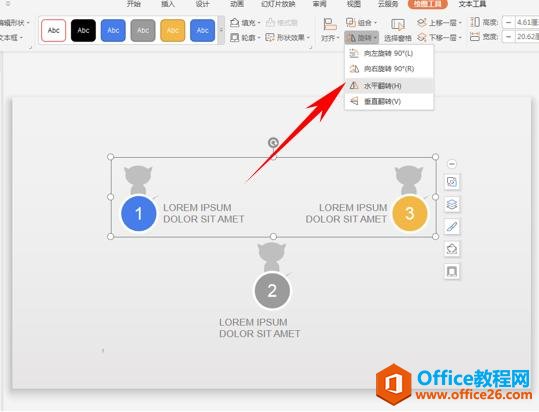
单击后我们发现,两个图标的顺序就完全调换过来了,位置一模一样,就不用我们来回拖动更改了。
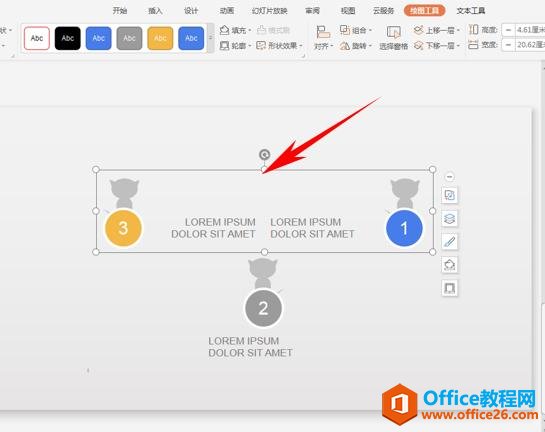
那么,在WPS演示文稿当中,图标元素位置互换的方法,是不是非常简单呢,你学会了吗?
WPS word中表格数据跨页断开怎么解决
经常会需要在文档中插入表格,当表格比较长的时候经常会需要跨页显示,但是有时候同一行内容会在跨页的时候断开,这就造成了看数据时的极大的不方便,那么表格数据跨页断开应该怎么


